Comment configurer SIP trunk à l'interface de Fritz!box
Configuration de SIP trunk
Ouvrir l’interface de la Fritz!box
Surfez sur le site fritz.box ou 192.168.178.1 et entrez le mot de passe si nécessaire.
Ouvrir le menu téléphonie
Dans le menu à gauche choissez une option Numéros d’appel propres dans le sous-menu Téléphonie.
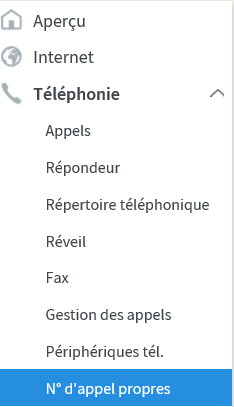
Numéros de téléphone
Sur la page ouverte il n’y a pas de numéros configurés. Cliquez sur le bouton Nouveau numéro d'appel.
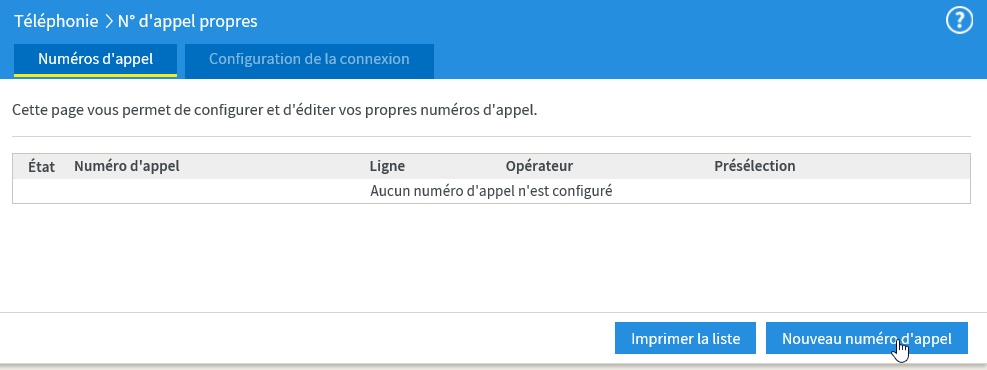
Configurer les numéros d’appel Internet
Comme la téléphonie d’edpnet est de type VOIP, choisissez Ligne basée sur IP et cliquez sur Suivant.
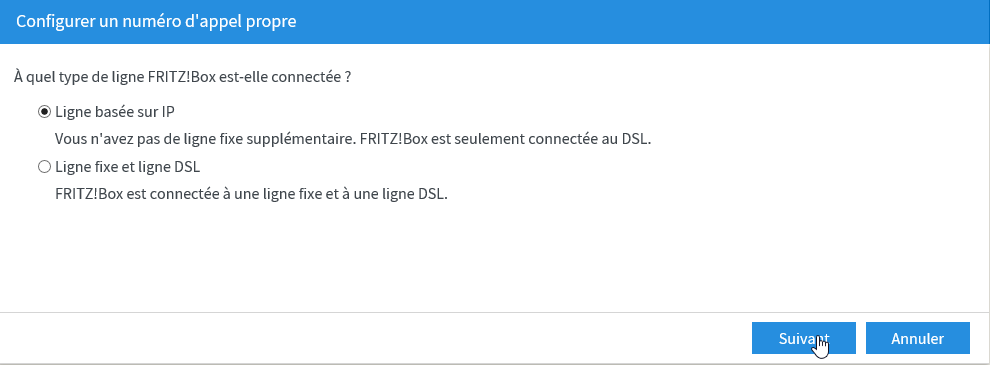
Saisir les numéros d’appel Internet
Fournisseur d’accès à la téléphonie
Dans le champs Fournisseur d’accès à la téléphonie choisissez Jonction SIP avec différents numéros d’appel parmi les options disponibles.
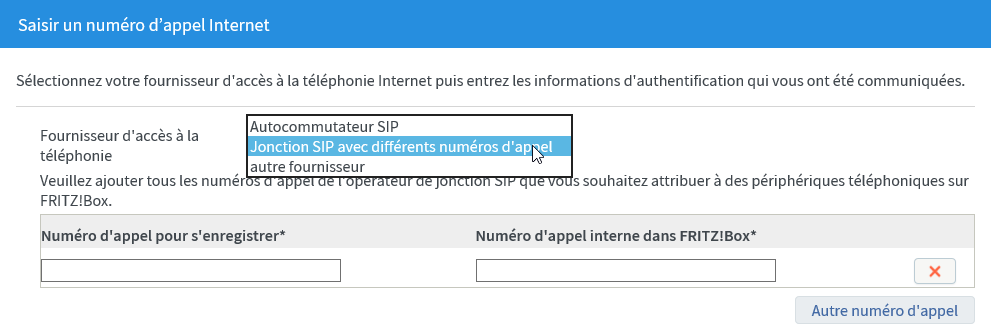
Données d’accès
Introduisez les numéros de téléphone un par un dans le tableau. Il est possible de rajouter des champs supplémentaires à l’aide du bouton Autre numéro d'appel. On peut également les supprimer par un clic sur le bouton X rouge à côté de chaque ligne.
Les champs ci-dessous doivent être remplis de la manière suivante :
Nom d’utilisateur : 0 (ou le nom d’utilisateur si vous en avez demandé un)
Mot de passe : 0 (ou le mot de passe si vous en avez demandé un)
Registrar : voip.edpnet.net
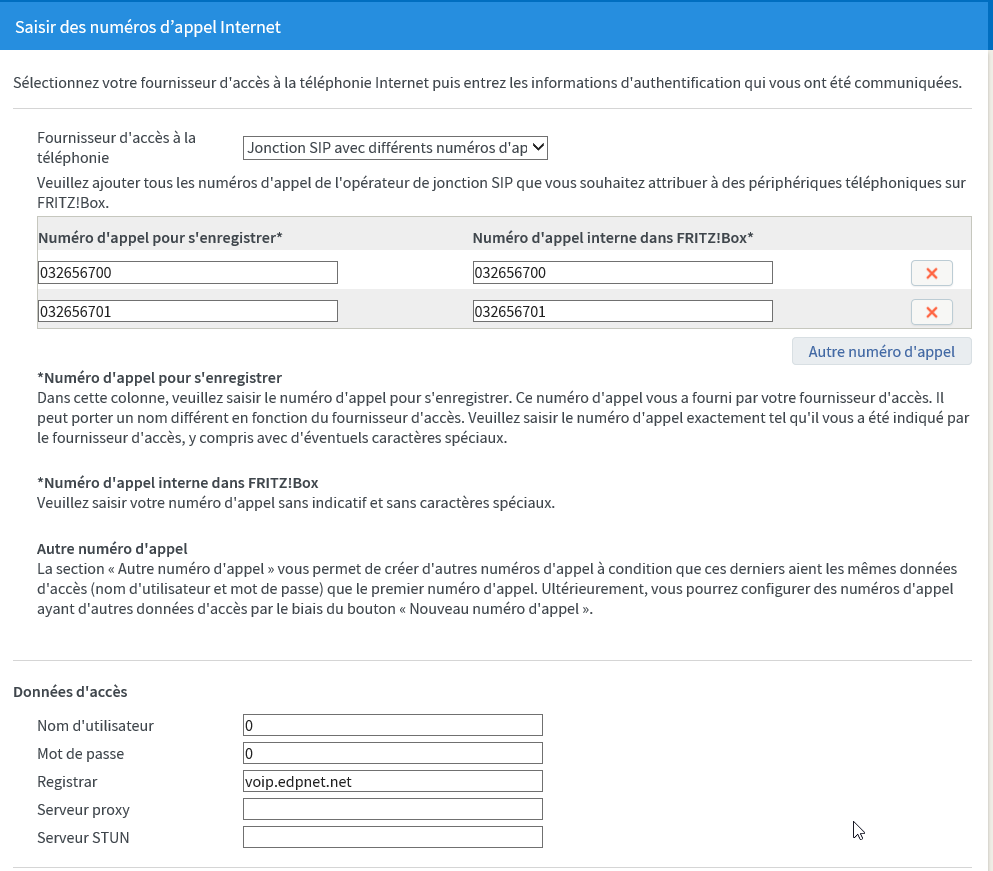
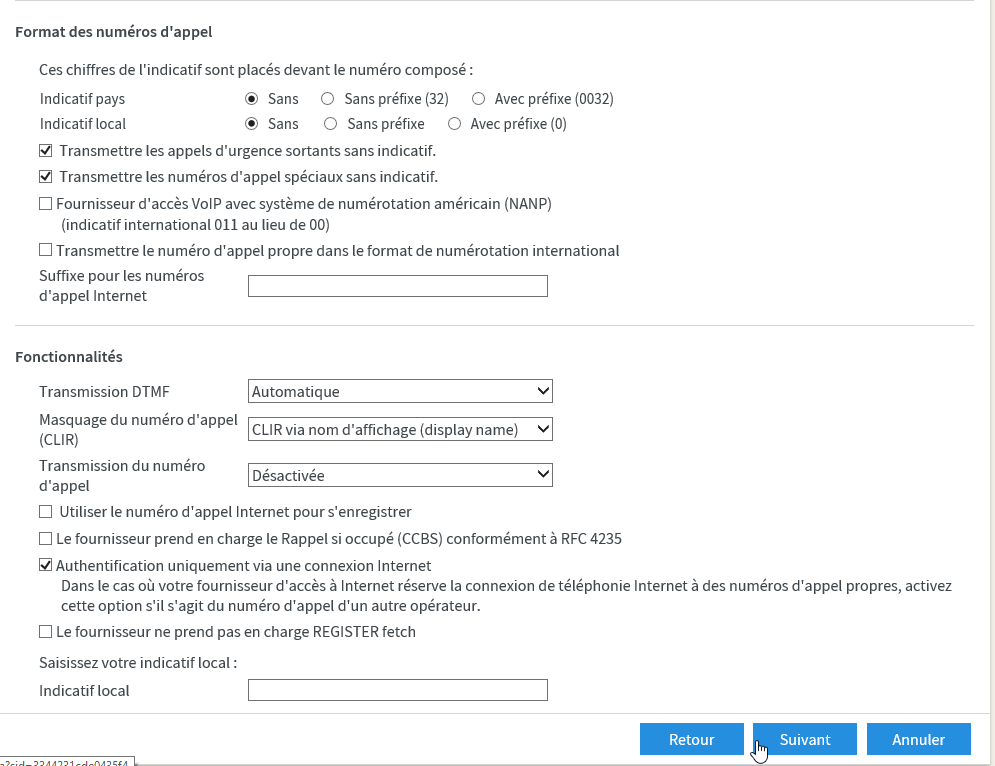
Une fois que c’est fait, cliquez sur le bouton Suivant.
Enregistrer les numéros d’appel internet
La page suivante comprend le résumé des paramètres introduits. S’ils sont corrects cliquez sur Suivant afin de vérifier la disponibilité des numéros.
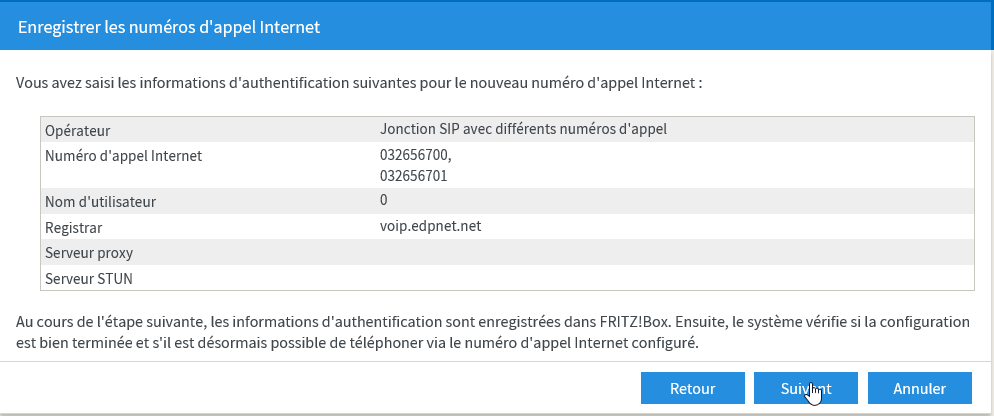
Vérifier les numéros d’appel Internet
Le routeur est en train de vérifier les paramètres saisis. La vérification peut prendre quelques minutes en fonction du nombre de numéros introduits. Si la vérification a réussi, la barre de progression devient verte.
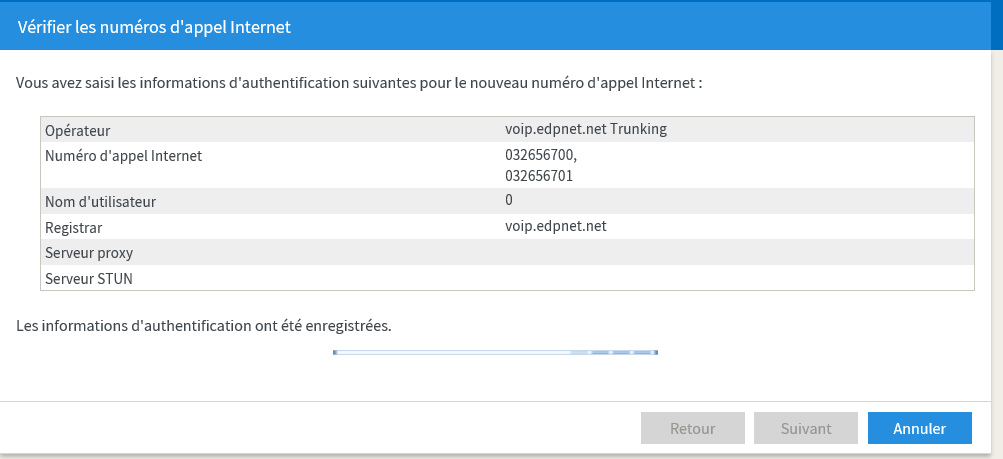
Cliquez sur Suivant pour finaliser l’enregistrement.
Numéros d’appel
Si les numéros sont enregistrés avec succès, on revient sur cette page où on voit les numéros récemment saisis.
Remarque : seulement le premier témoin Etat est en vert. C’est tout à fait normal en cas de configuration de SIP trunk.
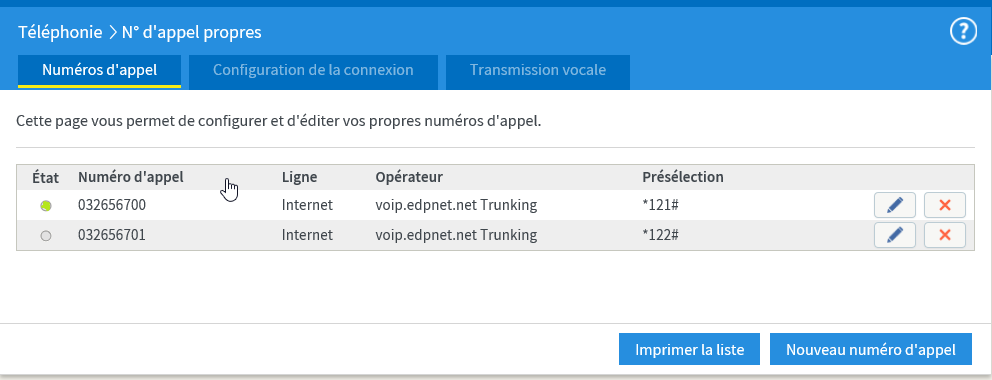
Configuration des périphériques téléphoniques
Il est possible d’attribuer les numéros aux appareils téléphoniques particuliers. Cliquez sur Périphériques tel. dans le menu.
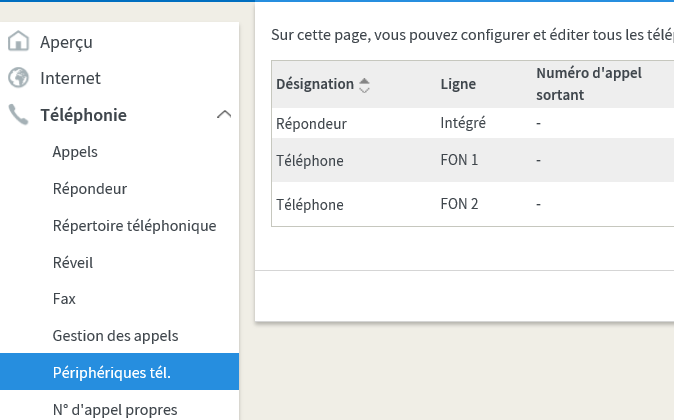
Périphériques téléphoniques
Par défaut le Fritz!box 7490 a deux entrées téléphoniques et le répondeur (le modèle 7360 ne possède qu'une entrée téléphonique car il n'a qu'un port FON).
Il existe deux options : éditer l’entrée présente ou configurer un nouveau périphérique.
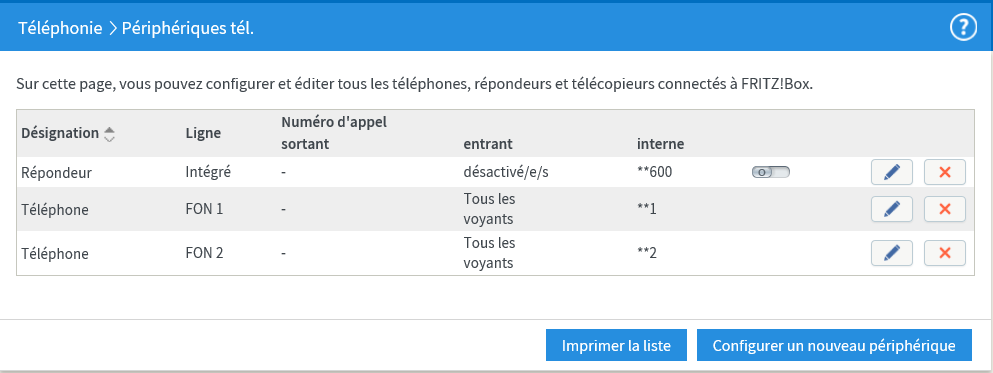
Option 1 - Ports FON
Il est possible de distribuer les numéros configurés entre les appareils téléphoniques connectés aux ports FON.
Cliquez sur une icône de crayon pour éditer l’entrée.
Changez la désignation de l'appareil et choisissez les options nécessaires. Cliquez sur OK. Les modifications seront sauvegardées et appliquées.
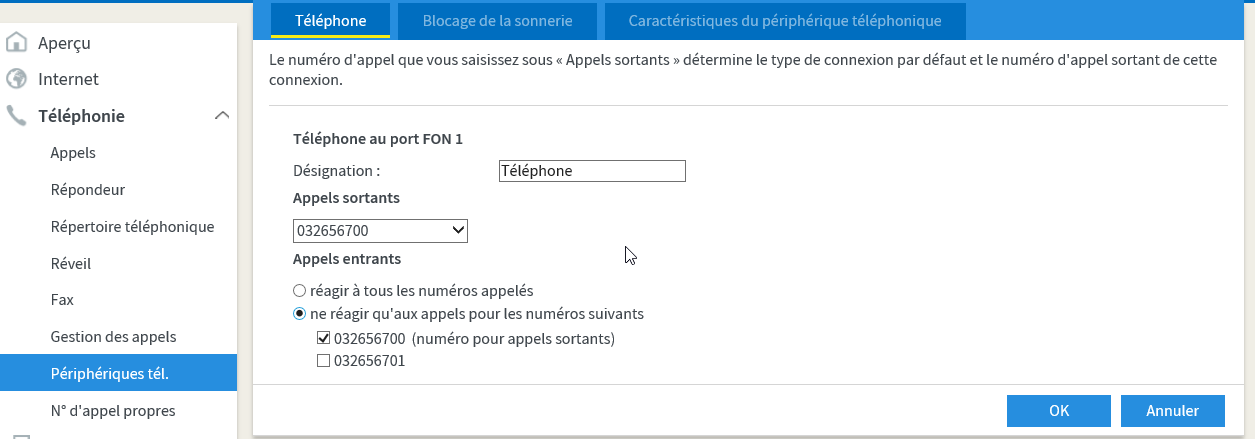
Branchez l’appareil téléphonique PSTN sur le port FON récemment configuré.
Option 2 - Utilisation de la centrale ISDN PaBX
Il est possible d’émettre et de recevoir des appels via la centrale ISDN PaBX. Cliquez sur Configurer un nouveau périphérique.
Configurer un nouveau périphérique
Choisissez l’option Autocommutateur téléphonique RNIS et cliquez sur Suivant.
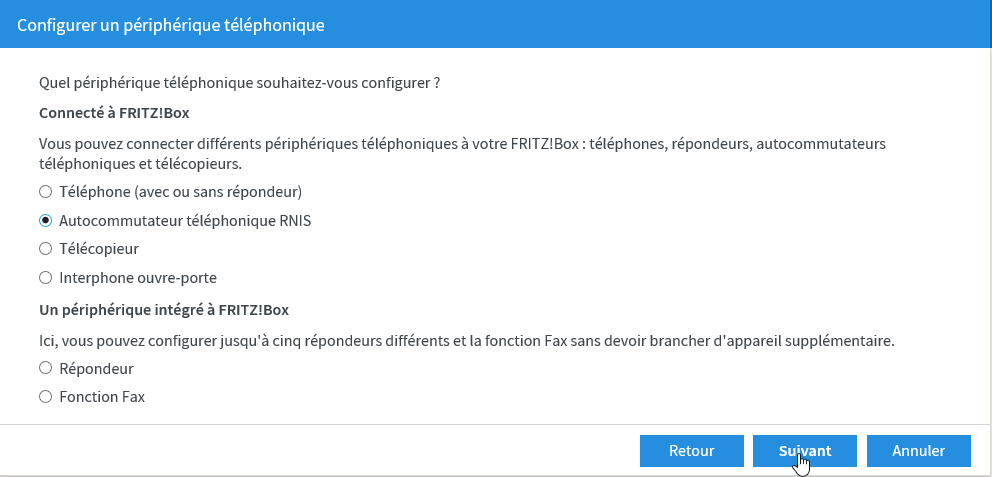
Configurer l’Autocommutateur téléphonique RNIS
Suivez les instructions fournies par le guide d’installation afin de configurer la centrale PaBX correctement. Cliquez sur Suivant une fois que les recommandations sont accomplies.
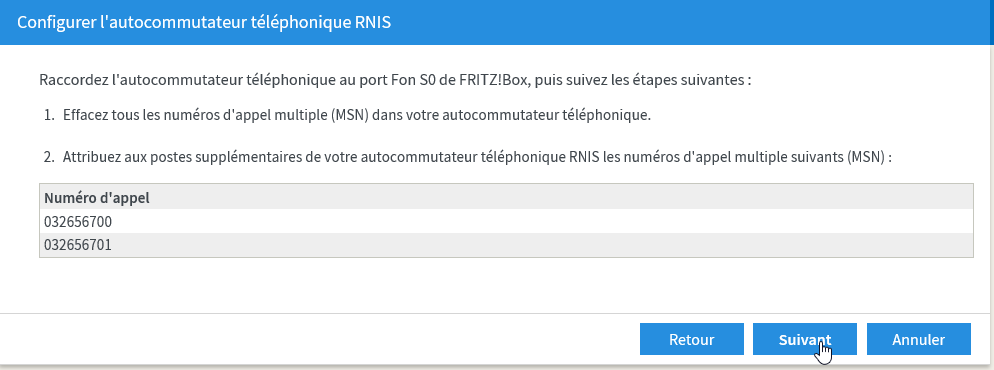
Appliquer la configuration
Cliquez sur Appliquer.
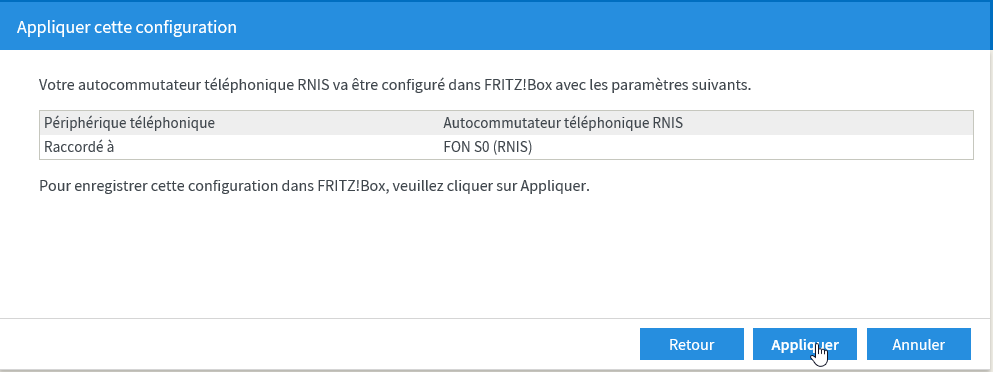
La configuration est achevée. A partir de ce moment tous les appels sont redirigés vers la centrale ISDN PaBX connectée au port S0.
Option 3 - Utilisation simultanée de deux options
Il est possible d’utiliser deux options simultanément. Attention! Si le numéro est configuré dans la centrale ISDN PaBX, les appels arrivent à la centrale même si le numéro est également attribué au port FON. Il faut le supprimer préalablement de la centrale pour éviter l'interférence.
